YouTube al jaren de portal bij uitstek om allerlei soorten videocontent via streaming af te spelen. We hebben verschillende manieren om toegang te krijgen tot dit alles, hetzij vanuit de internetbrowser, platformapplicaties of zelfs andere programma's van derden.
Met alles en daarmee, een van de meest voorkomende toepassingen die we van dit streamingplatform maken als we ons concentreren op de desktop computer, is van de bovengenoemde webversie. Het enige wat u hoeft te doen is toegang te krijgen tot de officieel website van het videoportaal om een enorm universum aan multimedia-inhoud met deze kenmerken te vinden.

In de speler vinden we een reeks gebruikelijke bedieningselementen in dit type multimedia-element, en extra voor het verwerken van de video's hier. Maar we moeten er ook rekening mee houden dat we, om de ervaring op dit streamingportaal te verbeteren, enkele bedieningselementen en trucs hebben die we op YouTube kunnen gebruiken en die u misschien niet kent.
Wijzig de afspeelsnelheid
Als algemene regel spelen we YouTube-video's af op hun oorspronkelijke snelheid. Maar het is interessant om te weten dat we de mogelijkheid hebben om dit op een eenvoudige manier vanuit de speler aan te passen. We hoeven alleen maar op de tandwielvormige knop op de spelerinterface te klikken en dat aan te passen snelheid . We kunnen kiezen uit 0.25 tot 2X. Dit stelt ons in staat om de weergave van de inhoud te bevorderen of om deze langzamer in detail te zien.
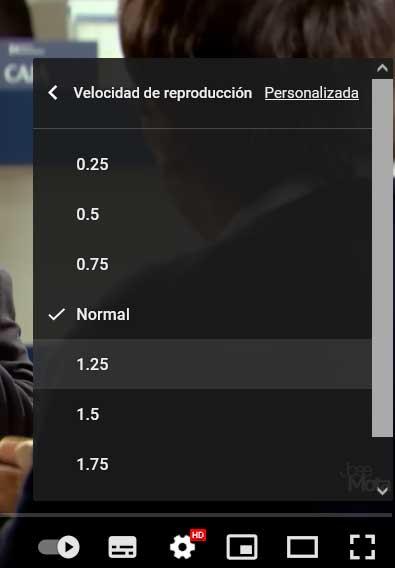
Ga frame voor frame vooruit op YouTube
En over afspeelsnelheid gesproken, het is vermeldenswaard dat we ook de mogelijkheid hebben om video's te bekijken frame voor frame . Nogmaals, dit stelt ons in staat om de inhoud die we op dat moment zien in minimaal detail vast te leggen. Dit is iets dat we gemakkelijk kunnen doen met de sneltoetsen "," om één frame terug te gaan en "." om het vooruit te helpen.
Zoek met je stem
Bovenaan de hoofdinterface van het YouTube-portaal vinden we een zoekvak waarmee we allerlei soorten inhoud kunnen vinden. Hier hoeven we alleen de corresponderende termen te schrijven die ons interesseren. Maar het is belangrijk om te weten dat we deze kunnen uitvoeren zoekopdrachten met spraak door simpelweg op het microfoonvormige pictogram naast het bovengenoemde zoekvak te klikken.
Inhoud bekijken in bioscoopmodus
Als we de landschapsinhoud die we vandaag op het platform vinden beter willen visualiseren, hebben we de mogelijkheid om de zogenaamde bioscoopmodus . Standaard toont de speler ons de normale weergavemodus, we kunnen altijd de T-toets gebruiken om die bioscoopmodus te activeren die we noemden.
Video's opslaan om later te bekijken
In het geval dat we op dit platform browsen en we komen bepaalde video's tegen die we later willen zien, kunnen we ze opslaan. Om dit te doen, hoeven we alleen maar op de te klikken Bespaar knop die zich onder de titel van de inhoud bevindt en hier vinden we al de optie om later te zien.
Maak privé- en openbare afspeellijsten
Als het gaat om het verzamelen van video's die we op YouTube vinden, is het belangrijk om te weten dat we ook afspeellijsten kunnen maken. Zodra we een specifieke inhoud openen, klikken we opnieuw op de knop Opslaan en hier vinden we de mogelijkheid om een afspeellijst te maken om deze inhoud aan toe te voegen. We kunnen ook andere reeds gemaakte lijsten gebruiken en bij het definiëren ervan bepalen we of ze privé of openbaar zijn.
Filters gebruiken in zoekopdrachten
De hoeveelheid inhoud die dagelijks naar dit streamingportaal wordt geüpload, is enorm. Daarom is het soms ingewikkeld om te vinden wat we echt nodig hebben of zoeken. Daarom biedt YouTube ons een reeks van filters om onze zoekopdrachten te beperken gebaseerd op verschillende thema's. Deze zijn te vinden in het gedeelte Verkennen van het linkerdeelvenster.
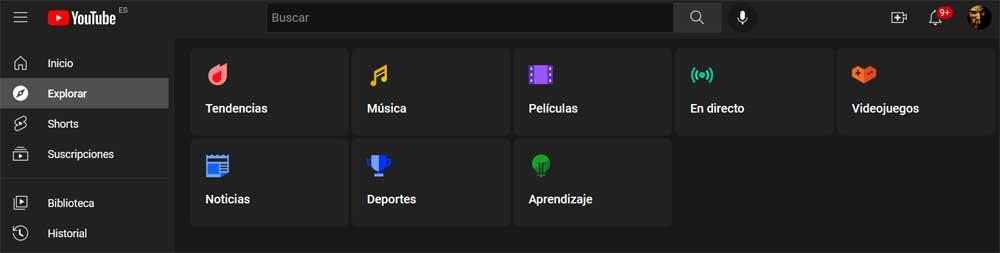
Aanbevolen video's en kanalen verwijderen
Als we zijn geregistreerd in het videoportaal, biedt het ons een reeks aanbevolen inhoud op basis van onze geschiedenis, elke keer dat we hier toegang hebben. Velen van hen worden herhaald tijdens de verschillende sessies die we hier openen. Het is vermeldenswaard dat we zowel individuele inhoud als complete kanalen kunnen elimineren die ons niet interesseren. Klik eenvoudig op de knop die wordt weergegeven door drie verticale stippen die we naast de invoer van het eerste YouTube-paneel vinden om op te klikken Ik ben niet geïnteresseerd of Dit kanaal niet aanbevelen.